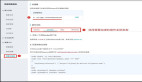CV環(huán)境很重要!各種環(huán)境搭建大全
今天,我們來簡(jiǎn)單說說常用工具的環(huán)境搭建,主要說下Caffe的吧,因?yàn)橹拔覀兙陀性敿?xì)說過了。

因?yàn)橹拔矣玫墓P記本(華碩)配置不是很高,而且沒有獨(dú)立顯卡,現(xiàn)在我也不怎么推薦使用華碩的筆記本(個(gè)人觀點(diǎn),如果不滿意那也沒辦法哈哈!)。所以,當(dāng)時(shí)玩Deep Leraning比較吃力,就好比穿了一雙盜版或低配的籃球鞋上場(chǎng)打比賽,比分很容易落后且容易受傷。當(dāng)你看著別人幾十分鐘跑完一個(gè)數(shù)據(jù)庫(kù),可你還在剛剛啟動(dòng)。。。。。。
所以,我也只能使用簡(jiǎn)單的CPU處理一些簡(jiǎn)單的網(wǎng)絡(luò)模型。
在此,我就寫一下安裝過程的總結(jié),希望給初學(xué)者一些簡(jiǎn)單的幫助,也希望少走彎路,直接可以上手操作。
CPU配置Caffe,其配置過程特別簡(jiǎn)單,而且所需庫(kù)函數(shù)很少。如果是初學(xué)者,想了解下Caffe的基本訓(xùn)練及簡(jiǎn)單測(cè)試過程,可以通過這個(gè)簡(jiǎn)單的配置來實(shí)現(xiàn),為后期復(fù)雜的配置、網(wǎng)絡(luò)訓(xùn)練&測(cè)試及后去網(wǎng)絡(luò)的修改打下基礎(chǔ)。
Ubuntu Linux版下載及安裝
Ubuntu下載地址大家自己度一下就會(huì)有很多,這就不具體說了吧。O(∩_∩)O~~
下載后,開始準(zhǔn)備安裝,我是用U盤做啟動(dòng)盤安裝的,其實(shí)還有其他方法,硬盤安裝也很簡(jiǎn)單。
具體安裝步驟如下:
- 制作 U 盤啟動(dòng)盤,我使用UltraISO工具
- 安裝成功后運(yùn)行,會(huì)出現(xiàn)對(duì)話框,選擇試用就好了
- 然后,按照網(wǎng)上步驟制作U盤啟動(dòng)
- U盤啟動(dòng)盤制作成功后,運(yùn)用電腦啟動(dòng)(每個(gè)人的電腦按鍵不一樣,有一個(gè)快速選擇啟動(dòng)方式),或者進(jìn)Bios里去設(shè)置為U盤啟動(dòng)
- 之后就進(jìn)入安裝界面,左邊選擇中文,右邊點(diǎn)擊安裝即可,沒有連接網(wǎng)時(shí)請(qǐng)選擇不添加“安裝這個(gè)第三方軟件”,然后點(diǎn)擊繼續(xù),安裝Ubuntu點(diǎn)擊現(xiàn)在安裝,城市默認(rèn)就好,鍵盤布局默認(rèn),之后輸入名字和密碼,再點(diǎn)擊繼續(xù),顯示安裝,安裝后點(diǎn)擊重啟。(跟著這個(gè)步驟走就不會(huì)有問題,至于那個(gè)空間大小選擇,那根據(jù)自己情況設(shè)置,如有不懂可以看他人怎么設(shè)置的,請(qǐng)點(diǎn)擊看他人怎么設(shè)置的!)
- 安裝完畢后重啟,然后拔出U盤(記得拔出,不然會(huì)再次進(jìn)入U(xiǎn)buntu安裝界面)
- 進(jìn)入后,看到輸入密碼界面,輸入預(yù)先設(shè)置的密碼即可,到這安裝已經(jīng)大功告成
Environment Variables環(huán)境變量
在桌面按“Ctrl+Alt+t”就可以進(jìn)入命令界面,在終端輸入以下命令:
對(duì)了,那個(gè)CUDA7.5下載地址:https://developer.nvidia.com/cuda-downloads
其安裝過程需要連接網(wǎng)絡(luò),下載好后拷貝到/home/***(您服務(wù)器名字)這個(gè)目錄
- sudo dpkg -i cuda-repo-ubuntu1404-7-5-local_7.5-18_amd64.deb 等待完成;
- sudo apt-get update 等待完成;
- sudo apt-get install cuda等待完成。
CUDA7.5 安裝就成功了。
然后在終端輸:
- export CUDA_HOME=/usr/local/cuda-7.5
- export LD_LIBRARY_PATH=${CUDA_HOME}/lib64
- PATH=${CUDA_HOME}/bin:${PATH}
- export PATH
接下來安裝cuda-nvcc
裝好CUDA7.5安裝包以后,在終端輸入:nvcc-V
此時(shí)終端會(huì)提示nvcc沒有安裝,所以終端輸入:sudo apt-get installnvidia-cuda-toolkit即可。
OpenCV安裝
OpenCV就不用詳細(xì)說了吧,之前我們CV入門系列一直在說這個(gè),而且有一個(gè)系列專門針對(duì)OpenCV說了,可以回去學(xué)習(xí)下!

安裝BLAS
這里我們不用mkl,用的是atlas,即在終端輸入命令:sudo apt-get installlibatlas-base-dev。系統(tǒng)就會(huì)自動(dòng)安裝atlas,請(qǐng)耐心等待。
安裝其他依賴項(xiàng)
依然在終端輸入命令:
- sudo apt-get installlibprotobuf-dev libleveldb-dev libsnappy-dev libopencv-dev libhdf5-serial-devprotobuf-compiler
- sudo apt-get install--no-install-recommends libboost-all-dev
- sudo apt-get installlibgflags-dev libgoogle-glog-dev liblmdb-dev
配置Caffe-Master
下載地址:GitHub - BVLC/caffe: Caffe: a fastopen framework for deep learning.
配置步驟:
將下載好的caffe-master.zip 拷貝到/home/***(您的服務(wù)器名字)文件夾下,點(diǎn)擊鼠標(biāo)右鍵,選擇提取到此處,提取后在終端輸入:
- cd /home/***(您的服務(wù)器名字)/caffe-master
- cp./Makefile.config.example./Makefile.config
進(jìn)入caffe-master中打開剛剛新建的Makefile.config 文件,進(jìn)行小部分修改,如下:
啟用CPU
去掉CPU_ONLY := 1前面的#即可
保存退出,然后在命令界面編譯caffe,即在終端輸入:
- cd /home/***(您的服務(wù)器名字)/caffe-master
- make all -j4("‐j4"是使用 CPU 的多核進(jìn)行編譯,可以極大地加速編譯的速度)
- make test -j4
- make runtest -j4
過程比較久(如果你電腦配置很強(qiáng),估計(jì)很快!)至此,caffe編譯完成。

今天就先講到這里吧,下次我們說說TensorFlow的搭建及簡(jiǎn)單使用。下期我們基于Caffe和TensorFlow實(shí)現(xiàn)簡(jiǎn)單Demo,感謝本次閱讀,謝謝!